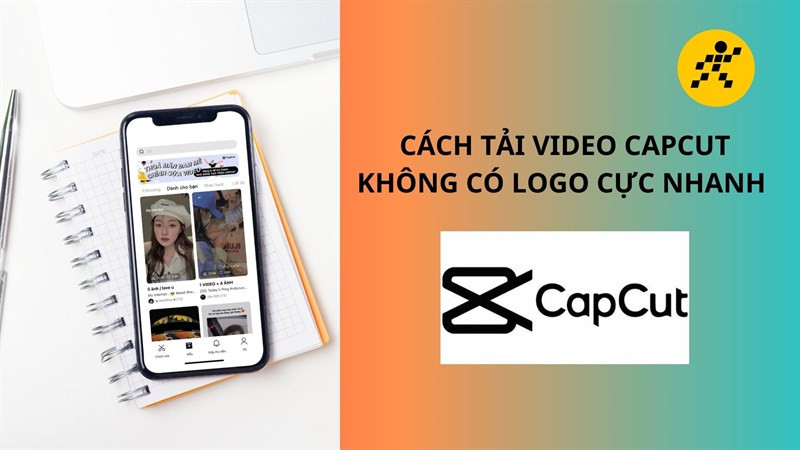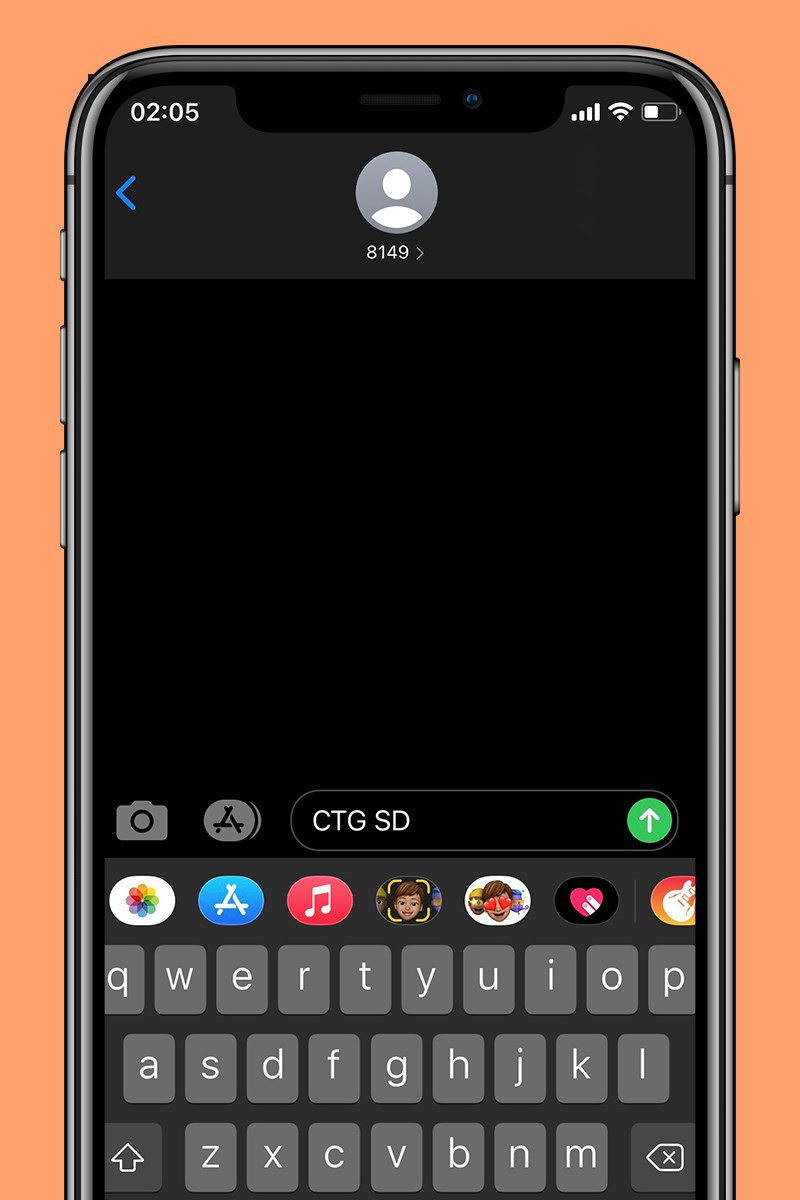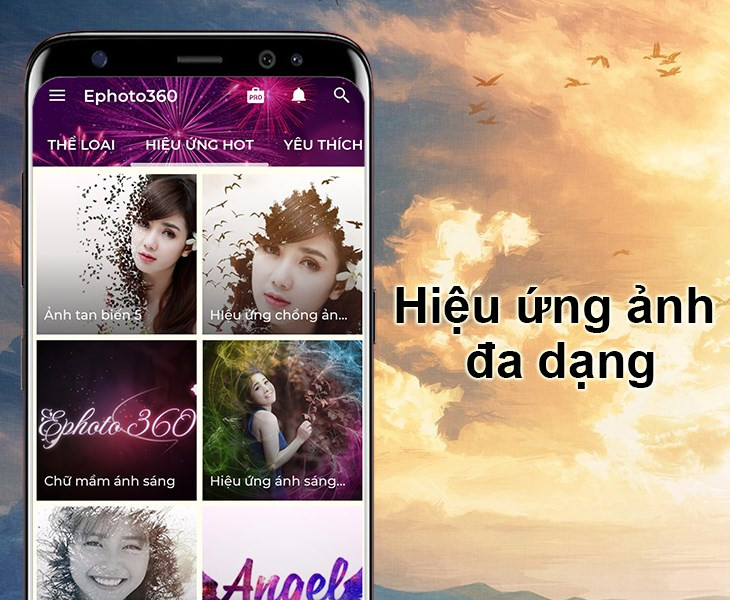Dọn Dẹp Chrome: Hướng Dẫn Xóa Cookie Trên Mọi Thiết Bị
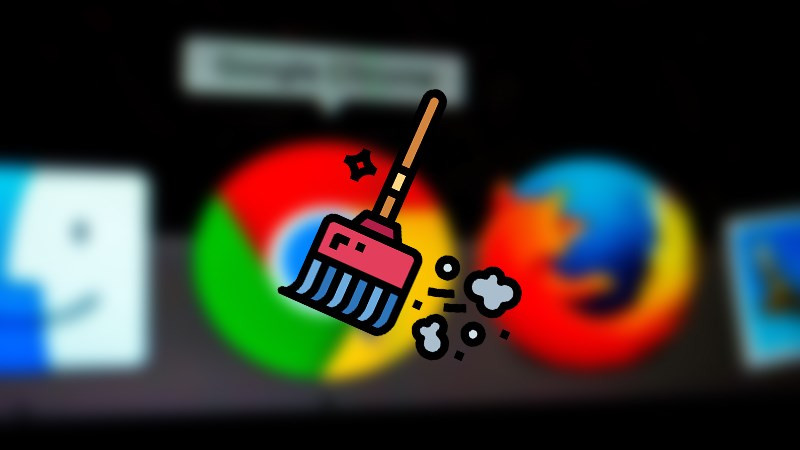
Bạn có cảm thấy Chrome chạy chậm chạp, ì ạch? Hay lo lắng về quyền riêng tư khi lướt web? Một trong những thủ thuật đơn giản nhưng hiệu quả nhất để cải thiện tốc độ và bảo mật trình duyệt chính là xóa cookie. Bài viết này trên XemTinGame.com sẽ hướng dẫn bạn chi tiết cách xóa cookie trên Google Chrome cho máy tính và điện thoại, giúp bạn tận hưởng trải nghiệm lướt web mượt mà và an toàn hơn.
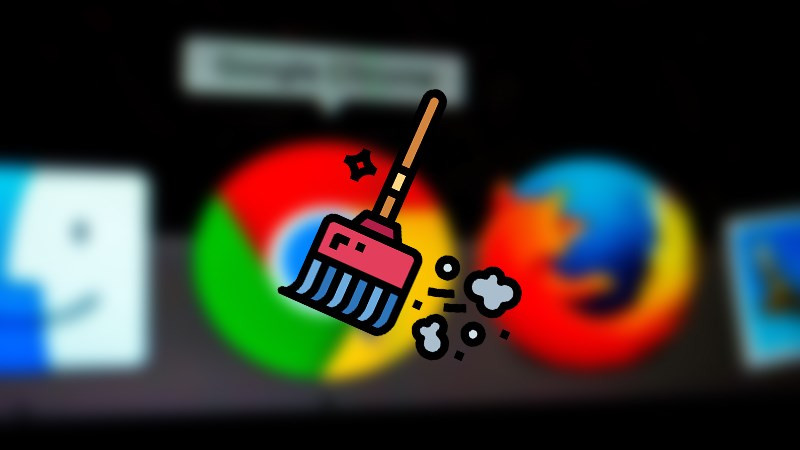 Xóa cookie trên Chrome
Xóa cookie trên Chrome
Cookie là gì? Tại sao cần xóa Cookie định kỳ?
Cookie là những tệp tin nhỏ được website lưu trữ trên thiết bị của bạn khi bạn truy cập. Chúng ghi nhớ các thông tin như tùy chọn ngôn ngữ, giỏ hàng, trạng thái đăng nhập,… để mang lại trải nghiệm cá nhân hóa và tiện lợi hơn. Tuy nhiên, theo thời gian, cookie có thể tích tụ, chiếm dung lượng bộ nhớ và làm chậm trình duyệt. Ngoài ra, một số cookie theo dõi hoạt động trực tuyến của bạn, gây ra những lo ngại về quyền riêng tư. Xóa cookie định kỳ sẽ giúp:
- Tăng tốc độ duyệt web: Giải phóng bộ nhớ, giúp Chrome hoạt động mượt mà hơn.
- Bảo vệ quyền riêng tư: Hạn chế khả năng bị theo dõi hoạt động trực tuyến.
- Khắc phục lỗi website: Đôi khi, cookie lỗi có thể gây ra sự cố hiển thị hoặc hoạt động của website.
Hướng Dẫn Xóa Cookie Trên Chrome Máy Tính
Có hai cách xóa cookie trên Chrome máy tính: xóa cookie của một trang web cụ thể hoặc xóa toàn bộ cookie theo khoảng thời gian.
1. Xóa Cookie Của Một Trang Web Cụ Thể
Cách nhanh: Mở Chrome > Ba chấm dọc (góc trên bên phải) > Cài đặt > Quyền riêng tư và bảo mật > Cookie và các dữ liệu khác của trang web > Xem tất cả cookie và dữ liệu trang web > Tìm trang web > Xóa.
Chi tiết:
- Mở Chrome và click vào biểu tượng ba chấm dọc ở góc trên bên phải.
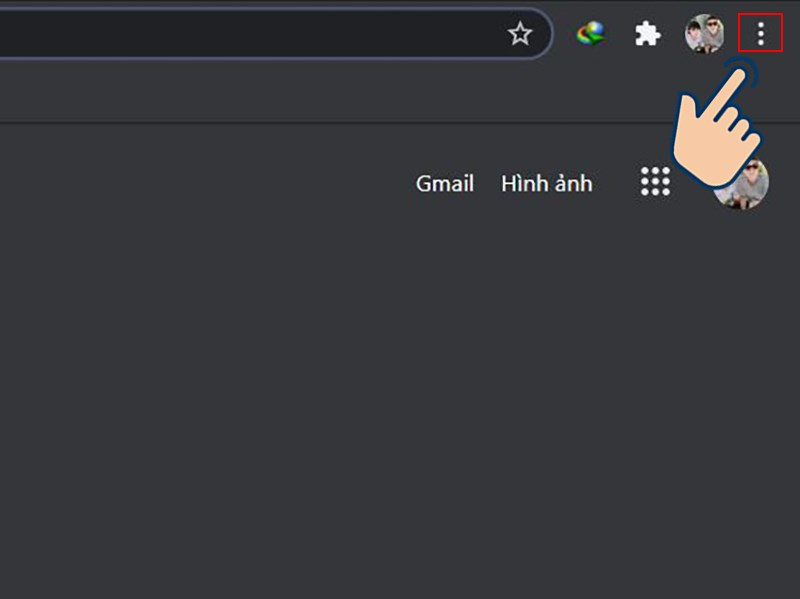 Mở cài đặt Chrome
Mở cài đặt Chrome
- Chọn “Cài đặt”.
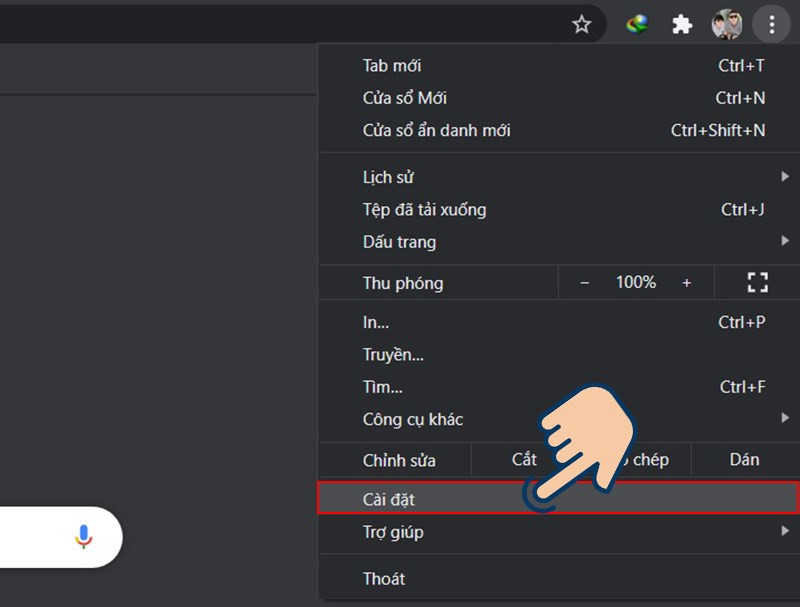 Chọn Cài đặt
Chọn Cài đặt
- Click vào “Quyền riêng tư và bảo mật”.
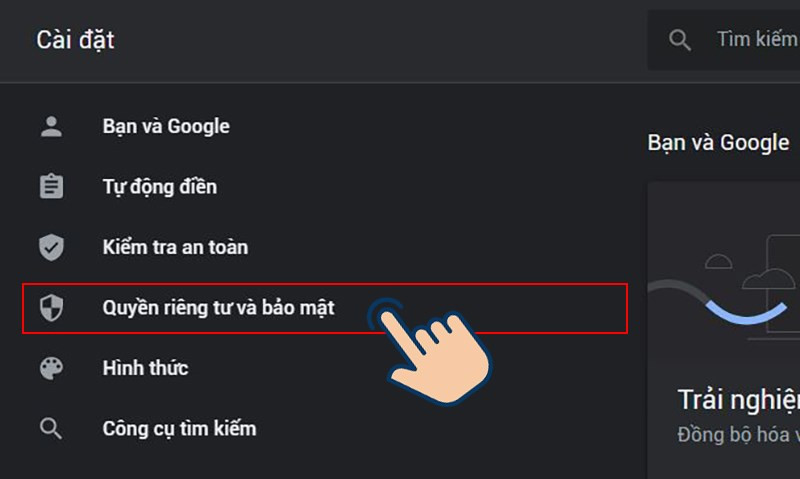 Quyền riêng tư và bảo mật
Quyền riêng tư và bảo mật
- Chọn “Cookie và các dữ liệu khác của trang web”.
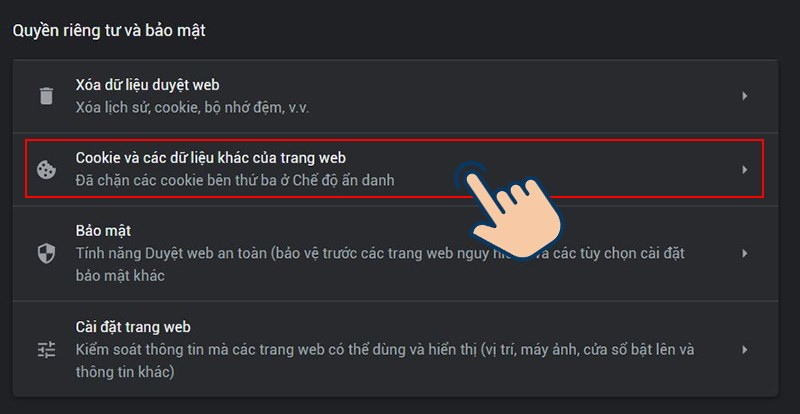 Cookie và dữ liệu trang web
Cookie và dữ liệu trang web
- Click vào “Xem tất cả các cookie và dữ liệu trang web”.
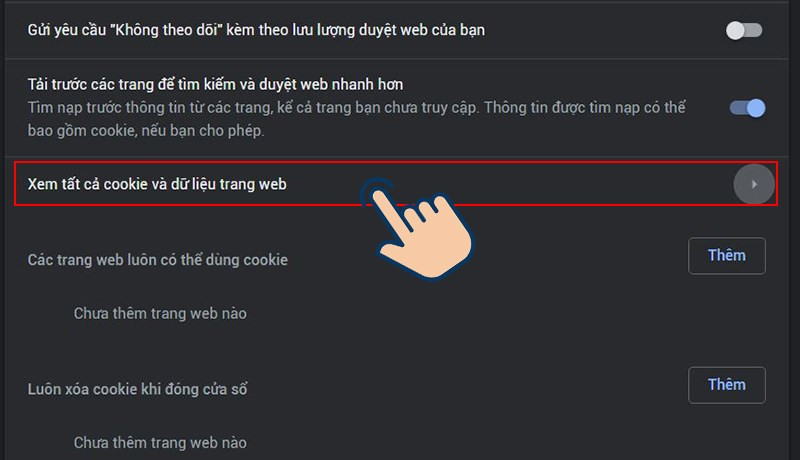 Xem tất cả cookie
Xem tất cả cookie
- Nhập địa chỉ web vào ô tìm kiếm, sau đó click vào biểu tượng thùng rác để xóa cookie của trang web đó. Hoặc bạn có thể chọn “Xóa tất cả” để xóa toàn bộ cookie.
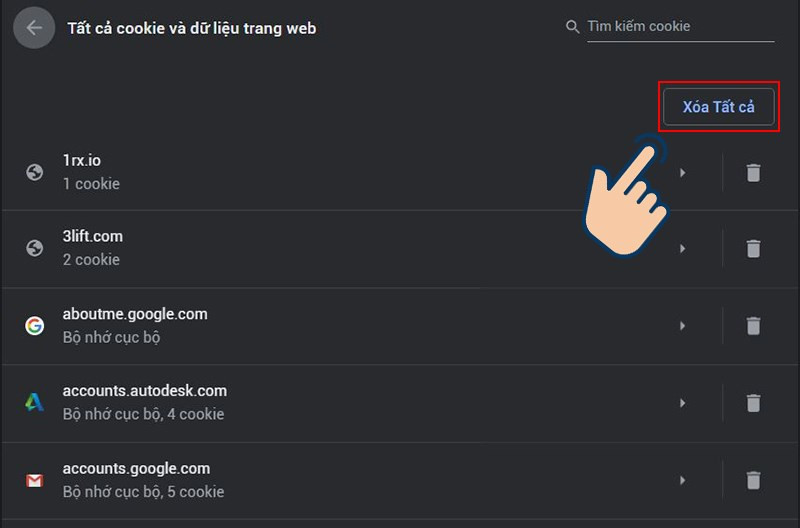 Xóa tất cả cookie
Xóa tất cả cookie
2. Xóa Cookie Theo Khoảng Thời Gian
Cách nhanh: Mở Chrome > Ba chấm dọc > Cài đặt > Quyền riêng tư và bảo mật > Xóa dữ liệu duyệt web > Chọn khoảng thời gian > Tick vào “Cookie và dữ liệu trang web khác” > Xóa dữ liệu.
Chi tiết: Thực hiện các bước 1, 2, 3 như trên.
- Chọn “Xóa dữ liệu duyệt web”.
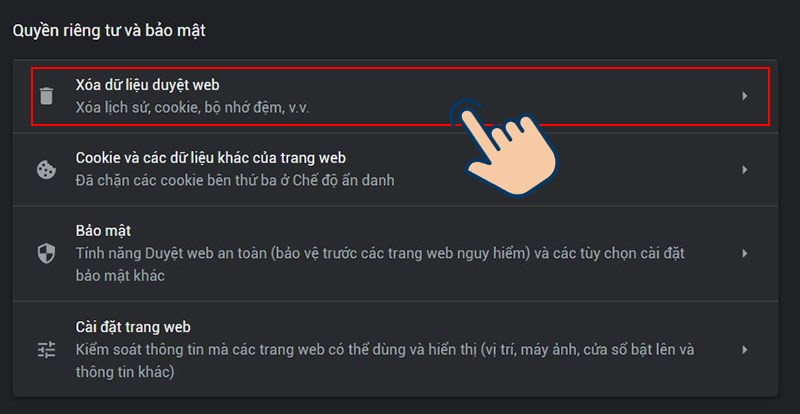 Xóa dữ liệu duyệt web
Xóa dữ liệu duyệt web
- Chọn khoảng thời gian bạn muốn xóa (ví dụ: 1 giờ qua, 24 giờ qua, 7 ngày qua,…).
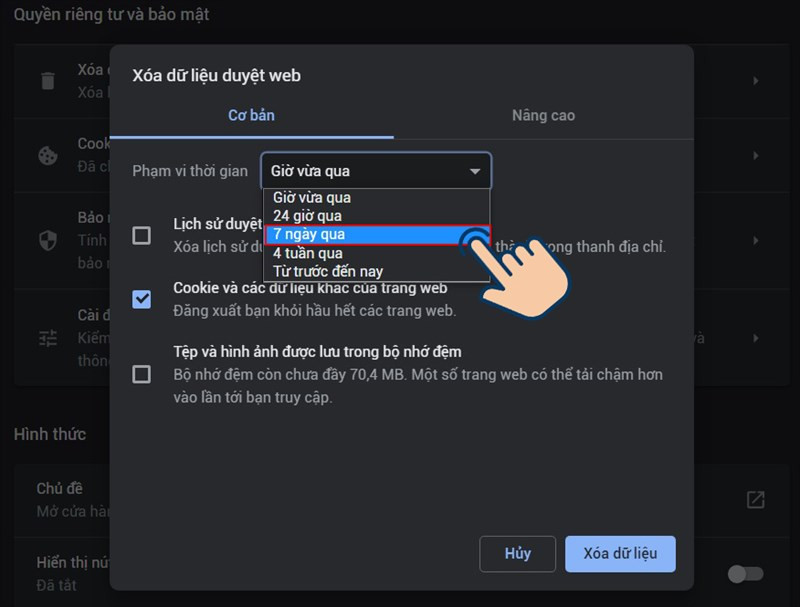 Chọn khoảng thời gian
Chọn khoảng thời gian
- Đảm bảo chỉ tick vào mục “Cookie và dữ liệu trang web khác” và bỏ tick các mục khác nếu bạn chỉ muốn xóa cookie. Sau đó, nhấn “Xóa dữ liệu”.
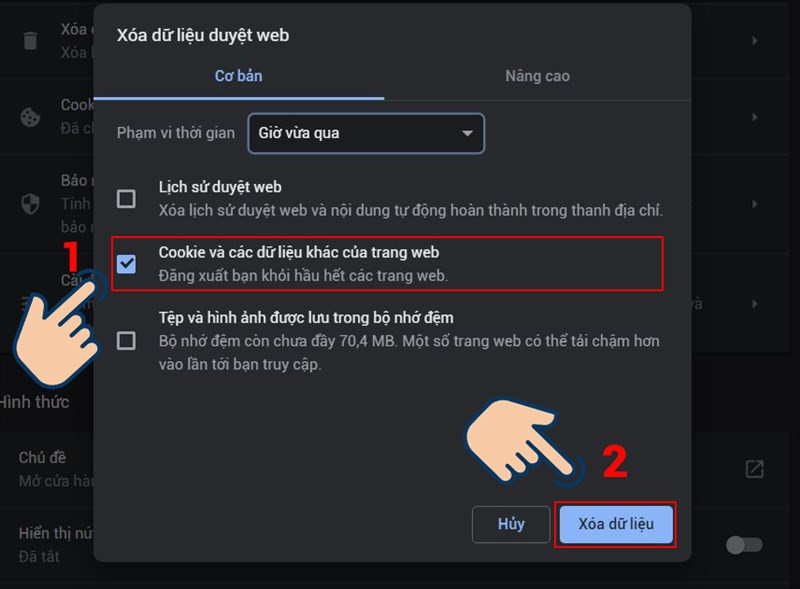 Xóa dữ liệu
Xóa dữ liệu
Kết Luận
Việc xóa cookie trên Chrome không chỉ đơn giản mà còn mang lại nhiều lợi ích cho trải nghiệm duyệt web của bạn. Hãy thực hiện thường xuyên để giữ cho trình duyệt luôn nhanh chóng, mượt mà và an toàn. Đừng quên ghé thăm XemTinGame.com để cập nhật thêm nhiều thủ thuật công nghệ hữu ích khác!